AviUtlで、
- 透明度付(アルファチャンネル付)動画(.avi)を出力(エンコード)する方法
- 透明度付(アルファチャンネル付)動画(.avi)を読み込みする方法
について紹介します。
1.透明度付き動画を出力する方法
透明度(アルファチェンネル付)の動画(.avi)を出力する方法についてです。
以下、手順です。
- メニューの「プラグイン出力」→「拡張編集AVI/BMP出力(RGBA)」をクリックします
- 「ビデオ圧縮」を開く
- 「RGBA(32bit)」(非圧縮)もしくは「RGBAに対応している可逆圧縮コーデック」を選択します

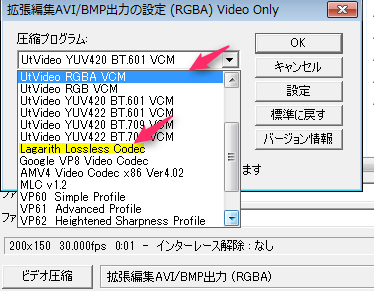
▲RGBA(32bit)(非圧縮) ▲RGBAに対応している可逆圧縮コーデック ※RGBAに対応している可逆圧縮コーデックは「Ut Video Codec」「Lagarith」の2種類だけだと思うので、この2つを入れてないなら以下記事にて導入方法や使い方について紹介しているので参考にしてみて下さい。
参考:Ut Videoコーデックのインストール方法と使い方
参考:Lagarith Lossless Video Codecのインストール方法と使い方
(ちなみに、これらの可逆圧縮コーデックでエンコードする際は、「設定」から「RGBA」に設定する必要があります) - 元の画面に戻って、出力ファイル名を入力して「保存」を押してエンコードします

- エンコ完了

上記のように、出力方法としては
- 非圧縮
- 可逆圧縮コーデック
の2種類がありますが、
「非圧縮」だと「可逆圧縮コーデック」に比べてファイルサイズが4~10倍くらいになってしまうので、
「可逆圧縮コーデック」でエンコードするの推奨です。
どちらも「画質の劣化はない」という点は同じなので。
2.透明度付き動画を読み込むする方法
RGBA動画を読む方法についてです。(例えばMMDで、Ut VideoのRGBAで出力した動画など)
以下、手順です。
これでアルファチャンネル付の動画として読み込まれます。(透過されます)
※ちなみにアルファチャンネルなしの動画でも、クロマキーやカラーキーなどのエフェクトを使用すれば、指定した色を透過させる事は可能です。
このページの情報は以上です。
関連:【AviUtl】動画をエンコードするやり方まとめ【ビデオ圧縮】(AviUtlのエンコ方法のまとめ)
関連:【AviUtl】高画質・無劣化で動画をエンコード(出力)する方法(AVI出力とプラグイン出力の違いとか)

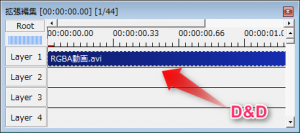
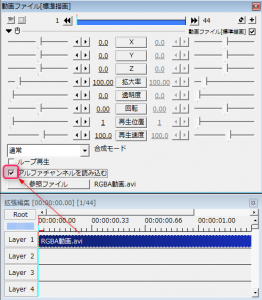
コメント